Cum să schimbați setările MacBook Sleep
Publicat: 2025-10-18MacBook-urile sunt dispozitive premium cunoscute pentru performanța, designul și integrarea perfectă cu macOS. Un aspect important al utilizării eficiente a oricărui computer este gestionarea setărilor de putere și de somn. Ajustarea setărilor de somn pe MacBook poate influența semnificativ durata de viață a bateriei, performanța și confortul. Pentru profesioniști, studenți sau oricine își folosește Mac-ul în mod regulat, a ști cum să configurați aceste opțiuni este esențial pentru optimizarea utilizării și evitarea întreruperilor.
De ce contează setările de somn
Setările de repaus determină când MacBook-ul dvs. intră într-o stare de consum redus pentru a conserva durata de viață a bateriei. Ele afectează, de asemenea, cât de repede se trezește computerul, dacă menține aplicațiile în memorie și cât de multă energie este economisită în perioadele de inactivitate.
Configurarea necorespunzătoare poate duce la o productivitate redusă, notificări ratate sau chiar consum excesiv de energie. Indiferent dacă lucrezi ore îndelungate la birou sau călătorești în deplasare, personalizarea preferințelor de somn asigură funcționarea optimă a MacBook-ului tău, fără a-și consuma bateria în mod inutil.
Înțelegerea elementelor de bază
Înainte de a descoperi cum să vă schimbați setările, este important să înțelegeți elementele de bază despre ce înseamnă de fapt „somn” pe un MacBook:
- Display Sleep: Oprește afișajul după o anumită perioadă de inactivitate pentru a economisi energie.
- System Sleep: Întregul sistem intră într-o stare de consum redus, întrerupând atât operațiunile hardware, cât și cele software.
- Power Nap: Permite MacBook-ului să efectueze anumite sarcini de fundal în timpul somnului, cum ar fi sincronizarea e-mailurilor și actualizările.
Cum să accesați setările de repaus pe MacBook
Modificarea setărilor de somn este un proces simplu pe macOS. Apple a simplificat accesul prin Setările de sistem (sau Preferințele de sistem în versiunile mai vechi), unde toate funcțiile legate de alimentare pot fi modificate.
Pentru macOS Ventura și mai târziu
- Faceți clic pe meniul Apple din colțul din stânga sus și selectați Setări sistem .
- Derulați în jos și faceți clic pe Displays sau Battery , în funcție de modelul dvs. și de versiunea macOS.
- Sub fila Energie , localizați setările legate de configurația de repaus și afișare.
Interfața mai nouă cu setările sistemului este ușor diferită de versiunile anterioare de macOS, astfel încât etichetele sau locația elementelor pot varia ușor.
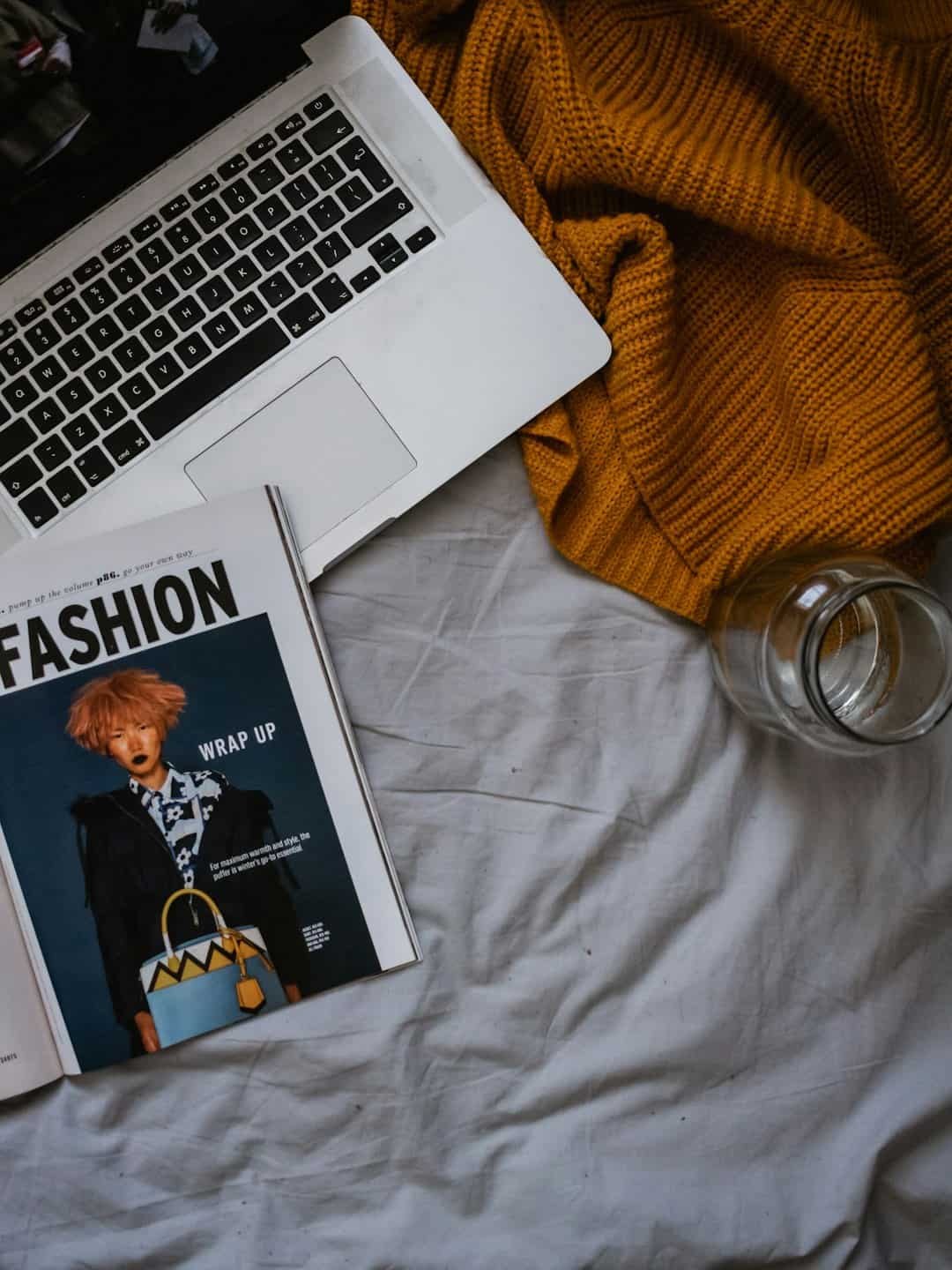
Pentru macOS Monterey și anterioare
- Faceți clic pe meniul Apple și alegeți Preferințe de sistem .
- Selectați Economizor de energie (pentru Mac-uri bazate pe Intel) sau Baterie (pentru modelele Apple Silicon).
- Utilizați barele de glisare și casetele de selectare pentru a configura ora de repaus și setările aferente.
Setări cheie de ajustat
După ce vă aflați în secțiunea relevantă pentru setările de alimentare și baterie, luați în considerare ajustarea următoarelor opțiuni în funcție de fluxul dvs. de lucru:
- Opriți afișajul după: determină cât timp va trece inactivitate înainte ca ecranul să se închidă.
- Puneți hard disk-urile în stare de repaus atunci când este posibil: reduce consumul de energie prin rotirea discului când este inactiv.
- Activați Power Nap: recomandat pentru utilizatorii care doresc ca sarcinile de fundal să continue chiar și în modul de repaus.
- Trezire pentru acces la rețea: menține sistemul să răspundă la partajarea fișierelor sau la accesul de la distanță chiar și în timpul somnului.
Personalizarea setărilor de repaus pentru baterie vs adaptor de alimentare
macOS vă permite să configurați setări separate pentru când MacBook-ul dvs. funcționează pe baterie față de când este conectat. Această flexibilitate vă permite să găsiți un echilibru între performanță și economisirea energiei.

Pe baterie
Când utilizați MacBook-ul pe baterie, se recomandă să:
- Setați durate mai scurte de repaus și afișare.
- Dezactivați Power Nap pentru a minimiza utilizarea resurselor.
- Reduceți ușor luminozitatea afișajului pentru a economisi energie.
Pe adaptorul de alimentare
Când sunteți conectat la încărcător, sunteți mai puțin restricționat de conservarea energiei, așa că vă recomandăm să:
- Lăsați timp de inactivitate mai lung înainte de culcare.
- Activați Power Nap pentru a rămâne la curent și pentru a efectua activități de fundal.
- Permiteți afișajului să rămână aprins pentru prezentări sau utilizare pe desktop.
Prevenirea somnului temporar
Dacă vizionați un videoclip, descărcați fișiere mari sau oferiți o prezentare, vă recomandăm să dezactivați temporar setările de repaus. Cel mai simplu mod de a face acest lucru este prin aplicații terțe sau comenzi macOS.
Utilizarea terminalului: deschideți terminalul și introduceți următoarea comandă pentru a preveni repausul:
caffeinateAcest lucru va ține Mac-ul treaz până când închideți sesiunea Terminal.
Utilizarea aplicațiilor de la terți:
- Tinându-te treaz
- Amfetamina
Aceste aplicații oferă comutări în bara de meniu pentru a activa sau dezactiva rapid prevenirea somnului fără a modifica setările de bază.

Opțiuni avansate prin terminal
Utilizatorii avansați pot folosi, de asemenea, pmset în Terminal pentru a gestiona setările de alimentare cu mai multă precizie. Iată un exemplu de bază:
sudo pmset -a displaysleep 10 Această comandă setează afișajul în stare de repaus după 10 minute pentru toate modurile de alimentare. Utilizați comenzi precum man pmset pentru a explora mai multe opțiuni, dar procedați cu prudență. Parametrii incorecți pot cauza instabilitate a sistemului.
Depanarea problemelor comune
Uneori, este posibil ca Mac-ul dvs. să nu urmeze preferințele de somn setate. Iată câteva probleme și cum să le rezolvi:
- Mac-ul nu va intra în stare de repaus: aplicațiile de fundal, unitățile externe sau partajarea în rețea vă pot menține Mac-ul treaz. Verificați Monitorul de activitate în fila Energie pentru vinovați.
- Mac-ul se trezește pe neașteptate: Actualizările programate, activitatea în rețea sau dispozitivele USB pot fi responsabile. Dezactivați activarea pentru acces la rețea și deconectați perifericele inutile.
- Bateria se descarcă în timpul somnului: Power Nap sau activitatea periferică ar putea fi cauza. Încercați să dezactivați Power Nap când aveți bateria.
Cele mai bune practici pentru gestionarea setărilor de somn
Pentru majoritatea utilizatorilor, setările de somn ar trebui să reflecte un echilibru între confort și conservarea bateriei. Iată câteva dintre cele mai bune practici:
- Utilizați cu moderație repausul automat în timpul utilizării active, cum ar fi copierea de rezervă a fișierelor sau redarea videoclipurilor.
- Activați parola după repaus pentru a menține securitatea în medii partajate sau nesecurizate.
- Actualizați macOS în mod regulat pentru a evita erorile în funcționalitatea de repaus și trezire.
Concluzie
Gestionarea setărilor de somn ale MacBook-ului dvs. nu este doar despre economisirea energiei, ci este despre a face sistemul dvs. să se potrivească stilului dvs. de viață și fluxului de lucru. Indiferent dacă sunteți îngrijorat de durata de viață a bateriei sau de performanță, luarea de câteva minute pentru a configura aceste setări poate face o diferență semnificativă.
Înțelegând opțiunile disponibile, personalizându-vă preferințele pentru baterie și condițiile de încărcare și utilizând soluții temporare sau avansate după cum este necesar, vă veți asigura că MacBook-ul dumneavoastră funcționează fiabil și eficient, indiferent de modul în care îl utilizați.
